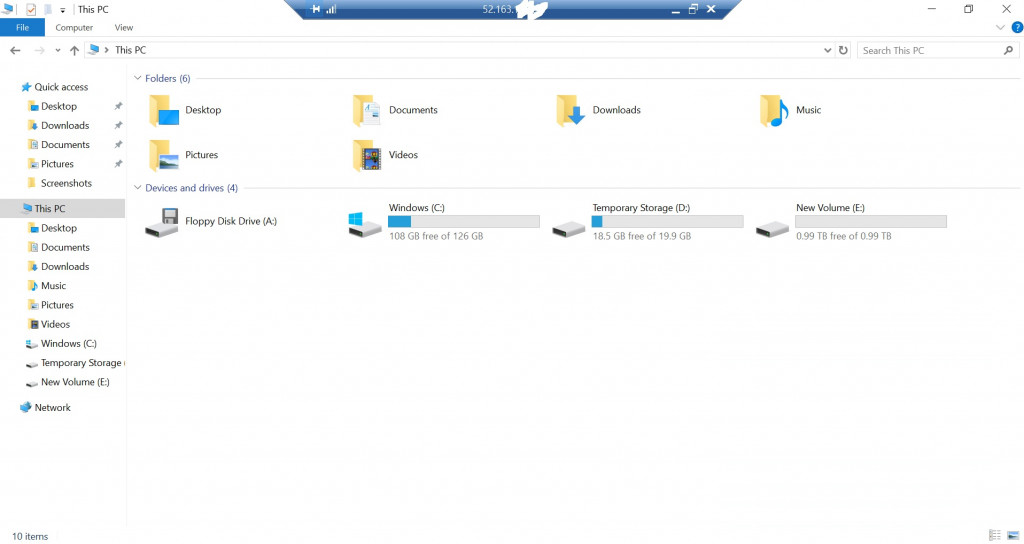在開始使用Microsoft Azure前 , 先簡短說明一下目前在公有雲市場上有區分為IaaS / Paas
/SaaS等服務 , IaaS是指向雲端提供者租用 IT 基礎結構,像是伺服器與虛擬機器 (VM)、
儲存體、網路以及作業系統..等 , PaaS是指租用雲端運算服務,可提供用來開發、測試、
傳遞與管理軟體應用程式的隨選環境 , SaaS是讓使用者可透過網際網路連接並使用雲端
式應用程式。常見範例為電子郵件、行事曆以及 Office 工具 , 企業可依據需求/預算
的多寡選擇不一樣的組合

第1天先講一下如何登入Azure入口網站建立及使用VM , 打開瀏覽器輸入https://portal.azure.com
點選所有服務-->篩選--> 輸入VM , 即可篩選建立VM主機選項 , 若是擅常PowerShell /
Azue CLI的朋友可以參考微軟在官網上寫的使用PowerShell及Azure CLI大量建立VM
的腳本
https://docs.microsoft.com/zh-tw/azure/virtual-machines/windows/quick-create-powershell
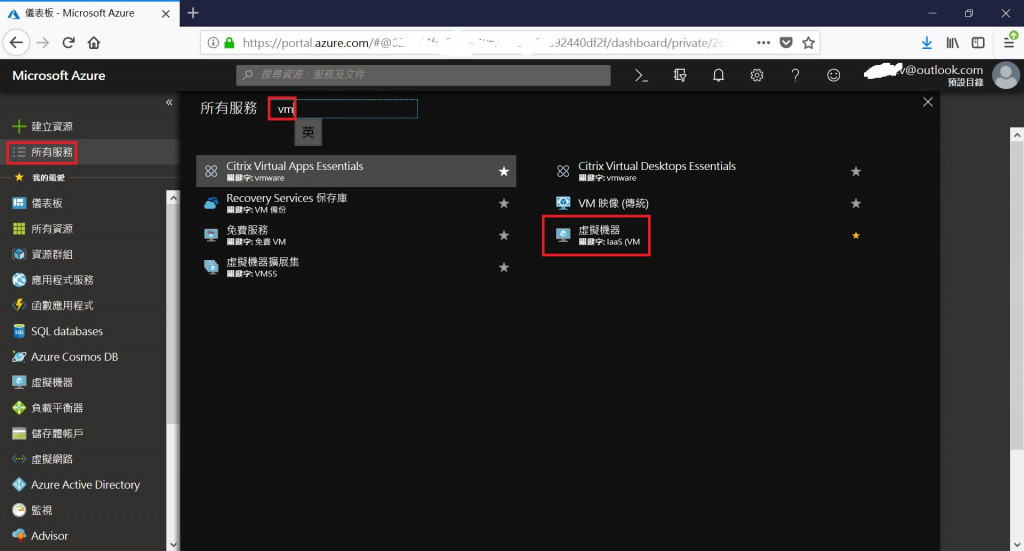
1.在虛擬機器點選新增即可依企業需求建立在Azure上的第一台虛擬機
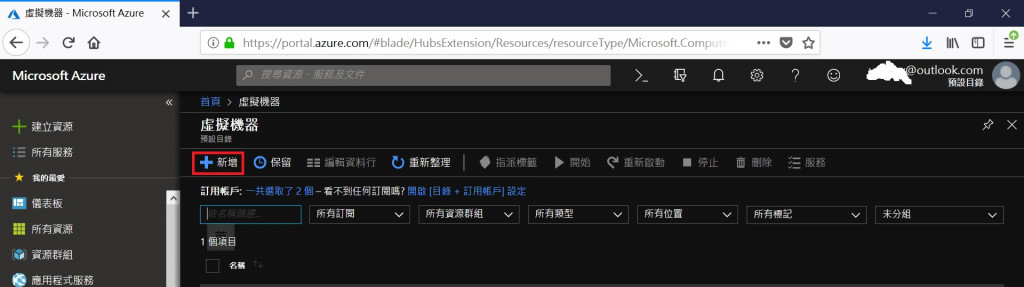
2.接下來開始設定 , 資源群組通常是依據不同功能別/管理人員/....等來指定 , 可依需求
增加資源群組名稱 , 我們新增一個資源群組名稱RG01
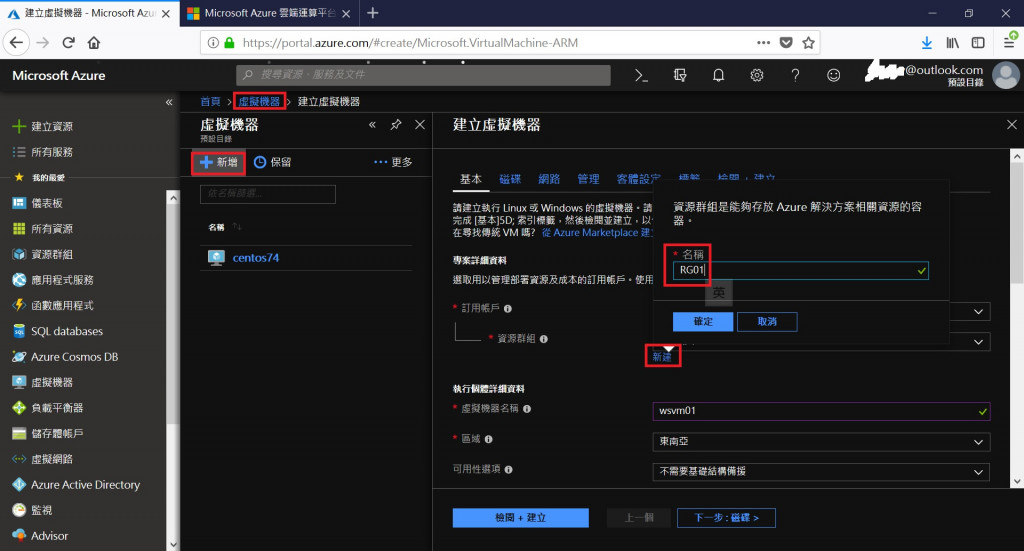
3.VM名稱有基本要求 , 名稱必須在15字元內 , 且不得包括ASCII及特殊字元
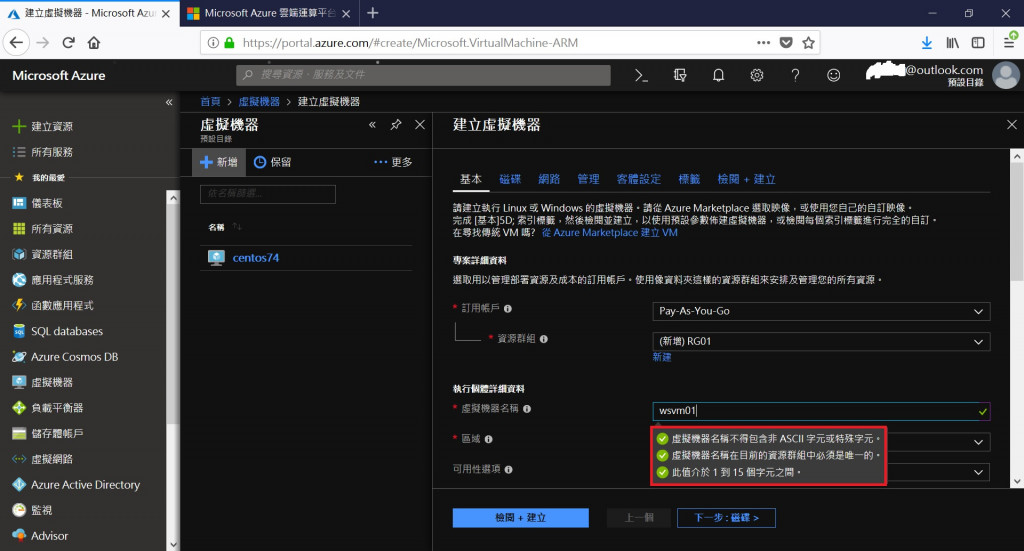
4.VM所在區域可視提供服務用戶端所在地來選取 , 我們這次建立的VM選擇東南亞
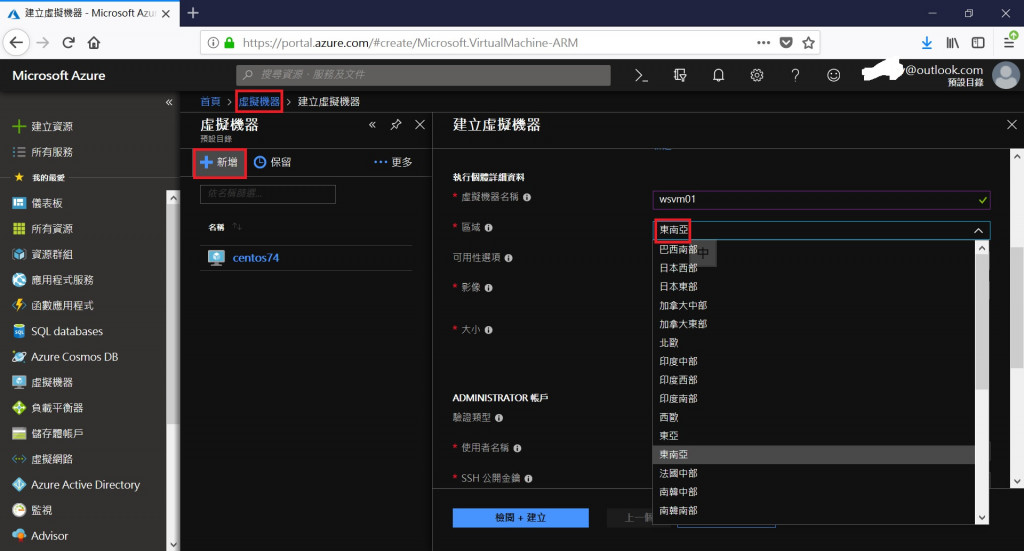
5.可依照企業需求選擇作業系統影像檔 , 我們先選一台Windows Server 2016

6.在VM的規格上 , 我們可以依照企業需求來做調整 , 選擇變更大小即可完成
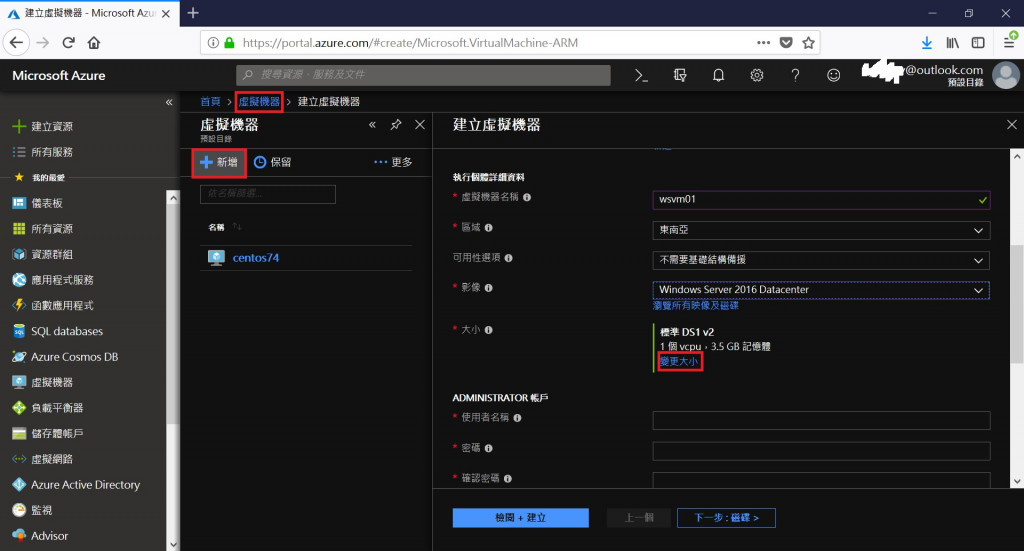
7.我們先選一台規格為A0的Windows Server 2016 DataCenter做測試 , 點Select即可確認規格
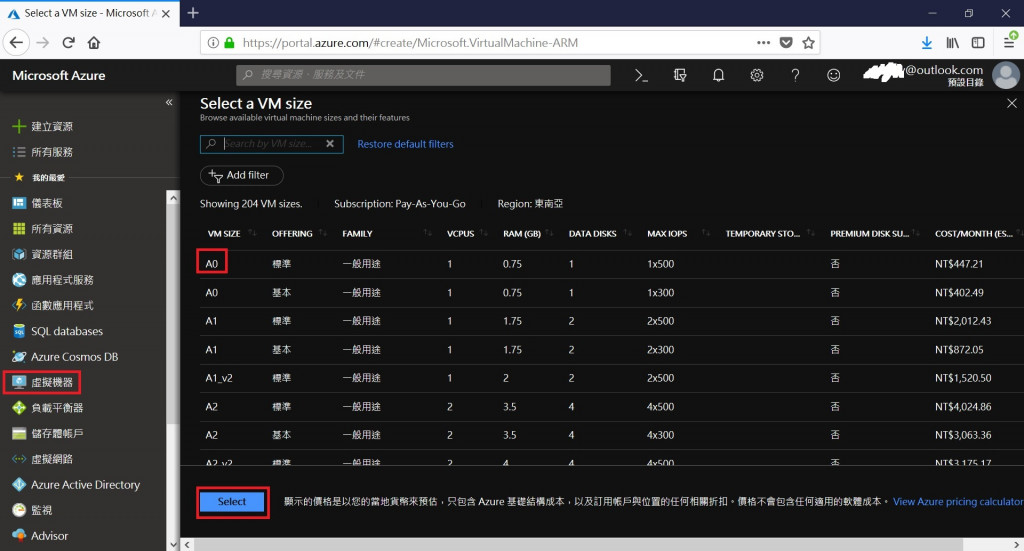
8.接下來設定登入Windows Server 2016的帳號 (預設的administrator為保留帳號無法
使用) , 帳號名字必須在32個字元內 , 且不能有特殊字元
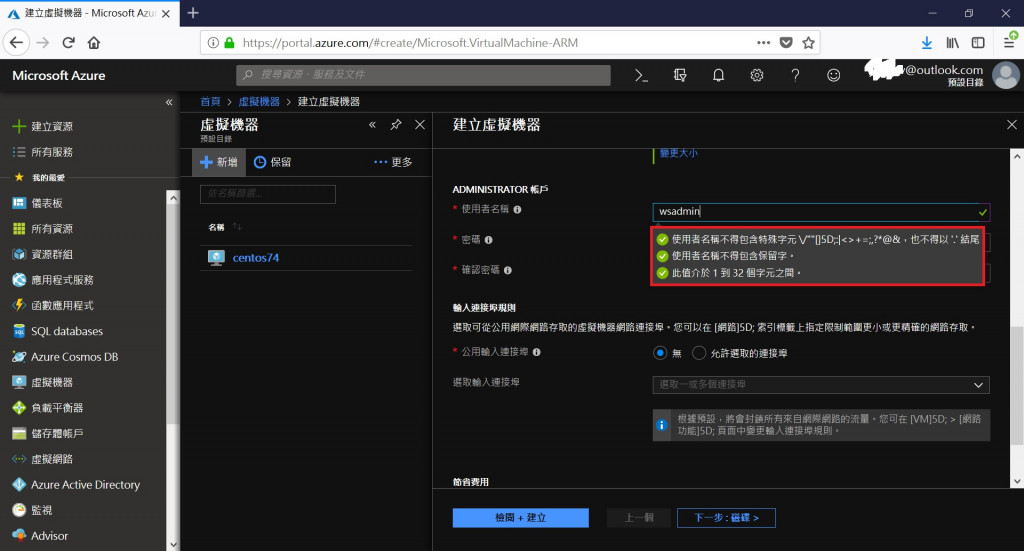
9.輸入密碼 , 密碼必須在12~72個字元 , 並且必須符合1個大寫字元 , 1個小寫字元 , 1個
數字, 1個特殊符號
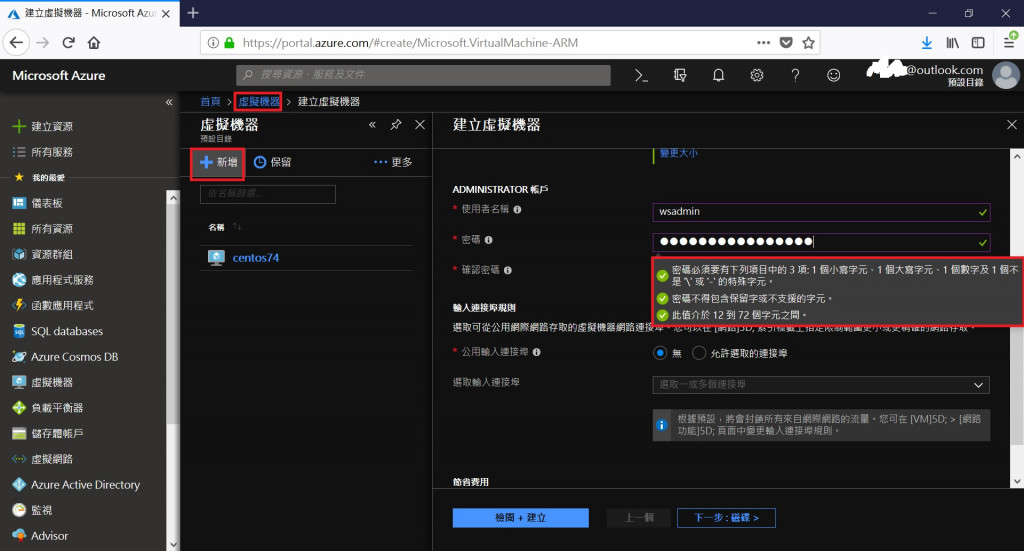
10.依據企業需求 , 設定從Internet可以連入/連出虛擬機的Port
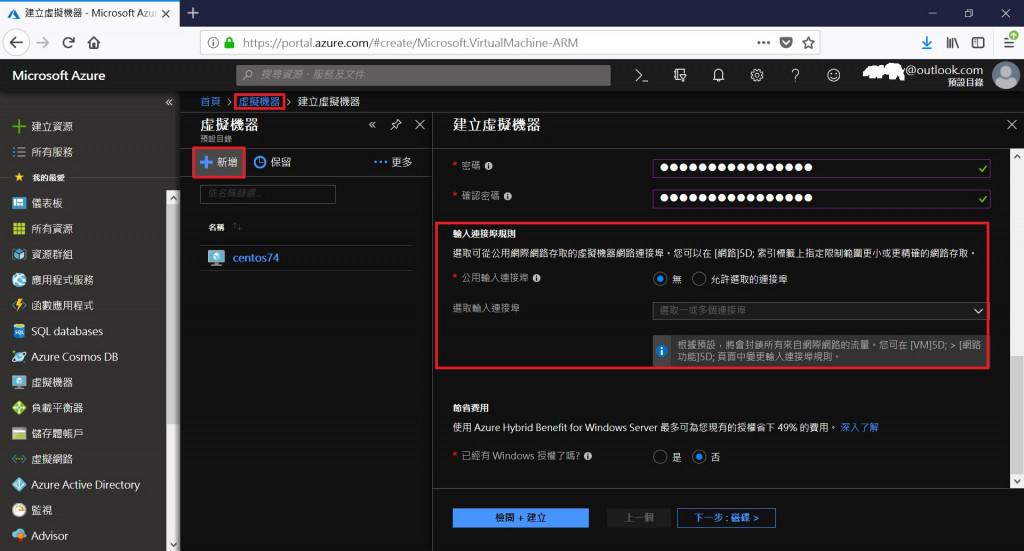
11.企業可以依據要執行的服務選擇磁碟類型 , 決定要選用HDD或SSD , 我們選擇HDD
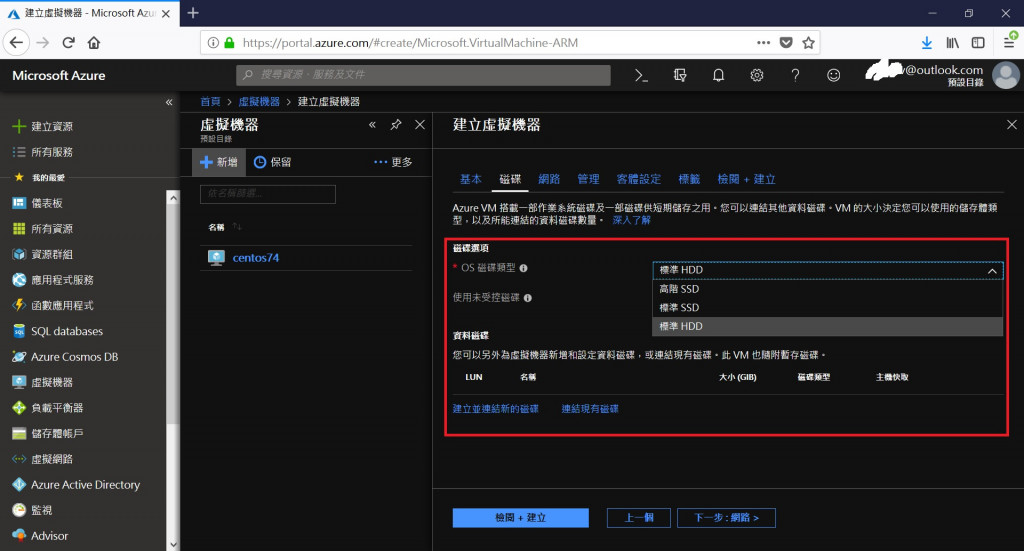
12.若要另外掛載硬碟,可以選擇新增資料磁碟
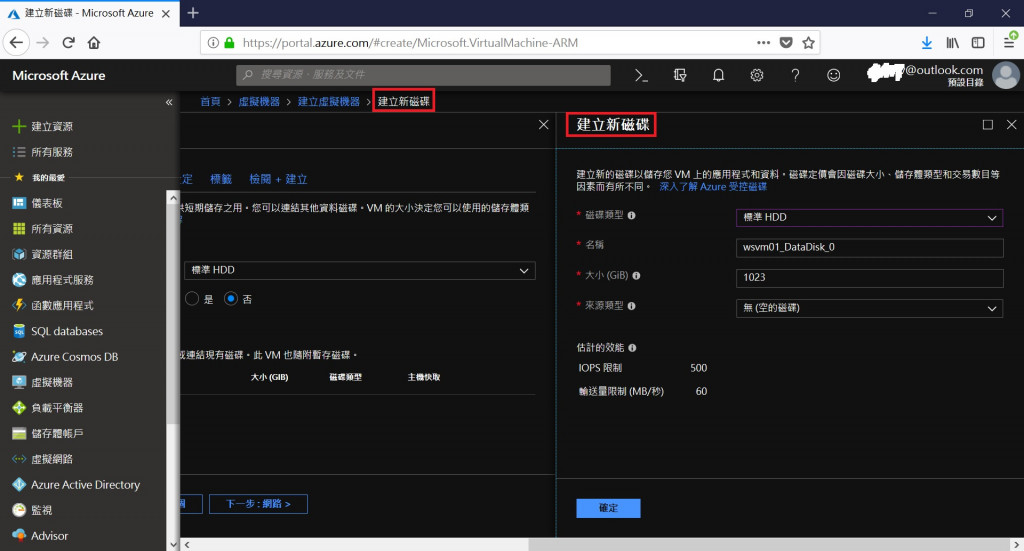
13.接下來設定虛擬網路 , 若將來會跟企業On-Premises建立Site to Site VPN , 建議與網路
工程師討論IP網段規劃 , 我們這裡設定172.17.1.0/24
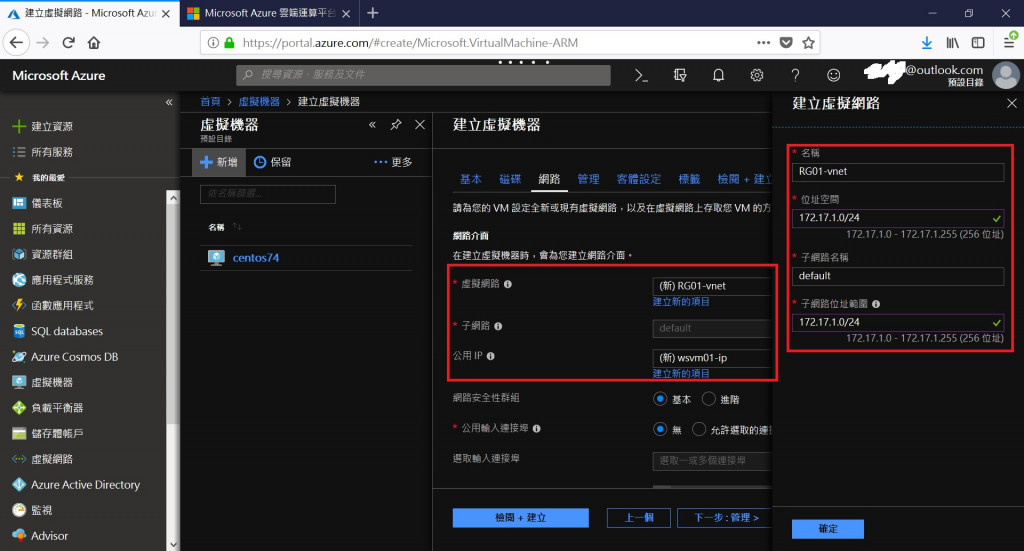
14.另外在公用IP部份可以依照企業需求選擇靜態IP , 在指定CNAME記録對應到企業DNS ,
我們這裡選動態IP
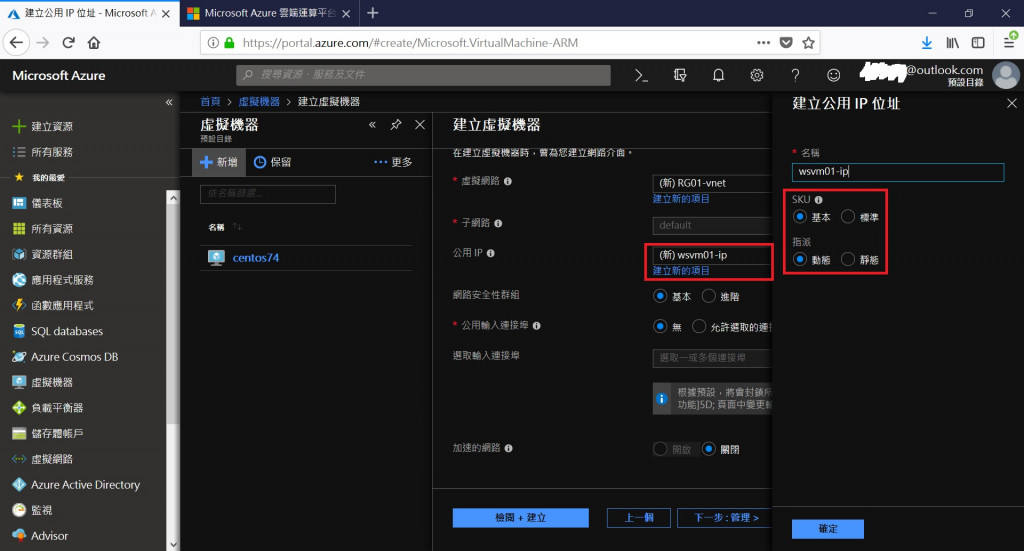
15.調整網路安全群組(NSG) , 設定虛擬機可以接受3389連入 (incoming port) , 若有其它埠也可以一併加入
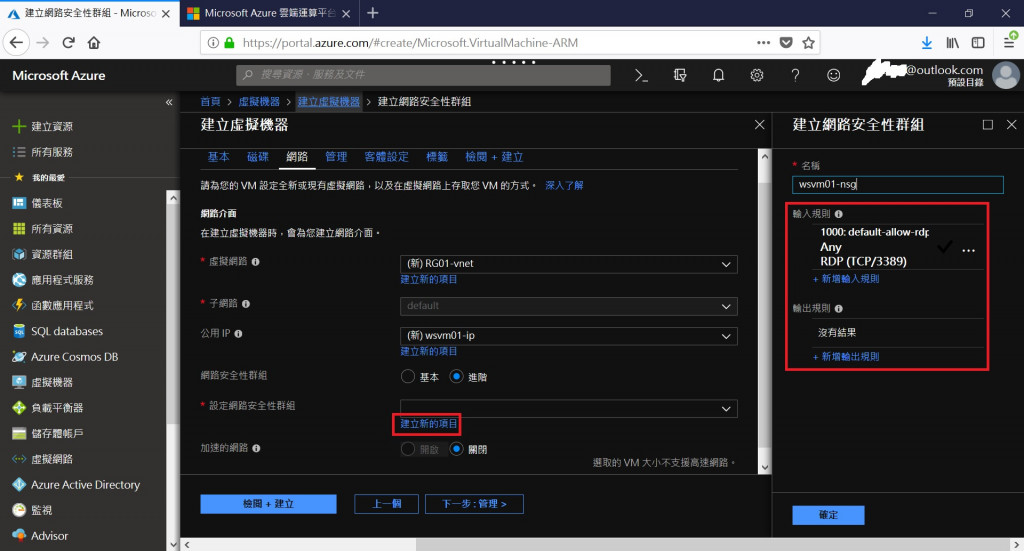
16.可以依照企業需求 , 設定虛擬機器自動關機時間 , 我們設定每天19:00關機
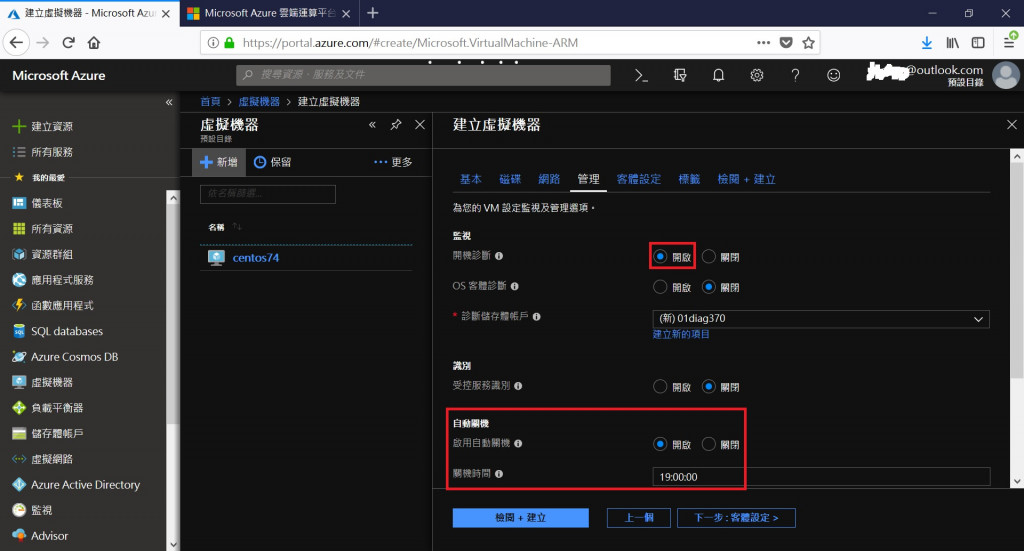
17.另外可以依照企業需求 , 安裝延伸模組
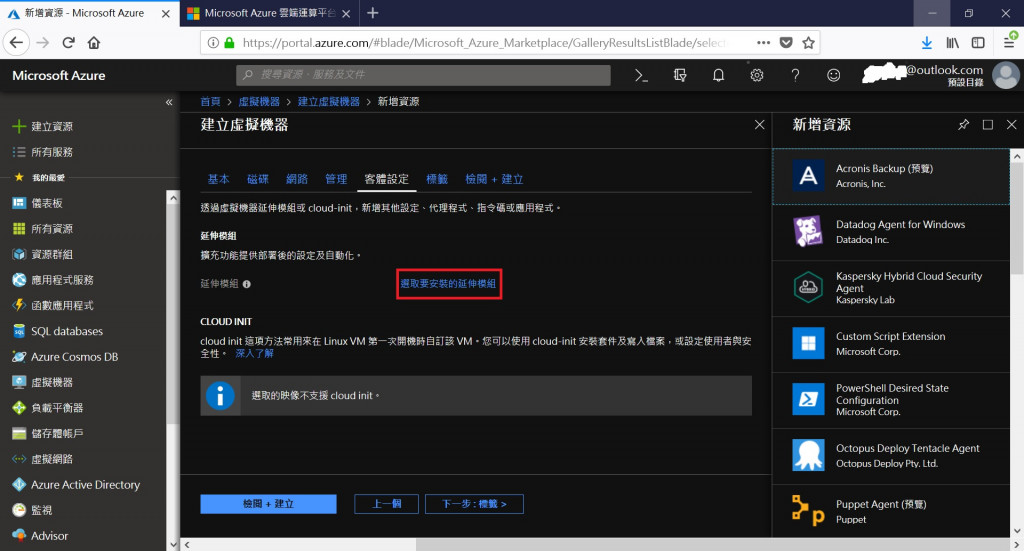
18.企業可以定標籤進行資源分類
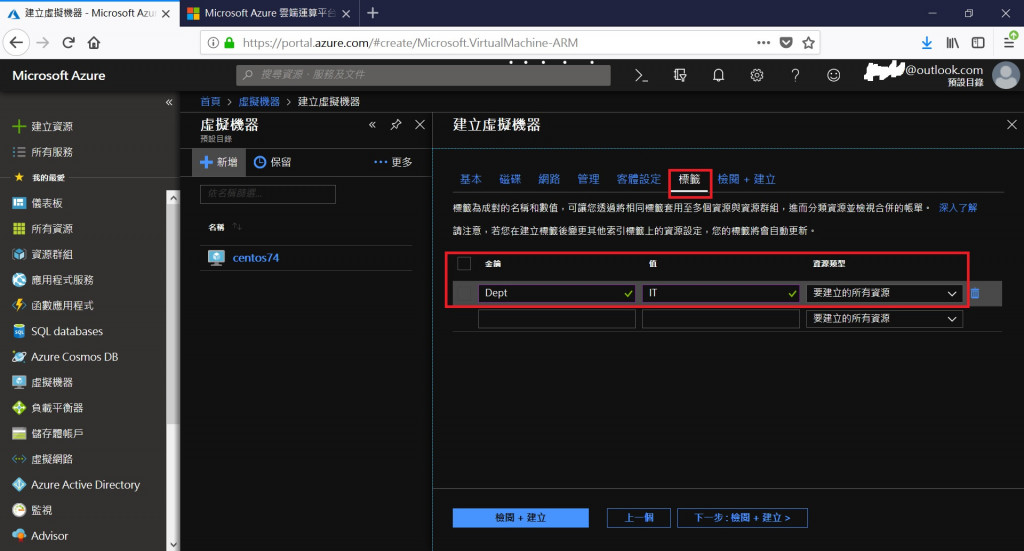
19.檢視建立虛擬機的資訊 , 確定沒有問題按下建立就開始進行建立虛擬機程序
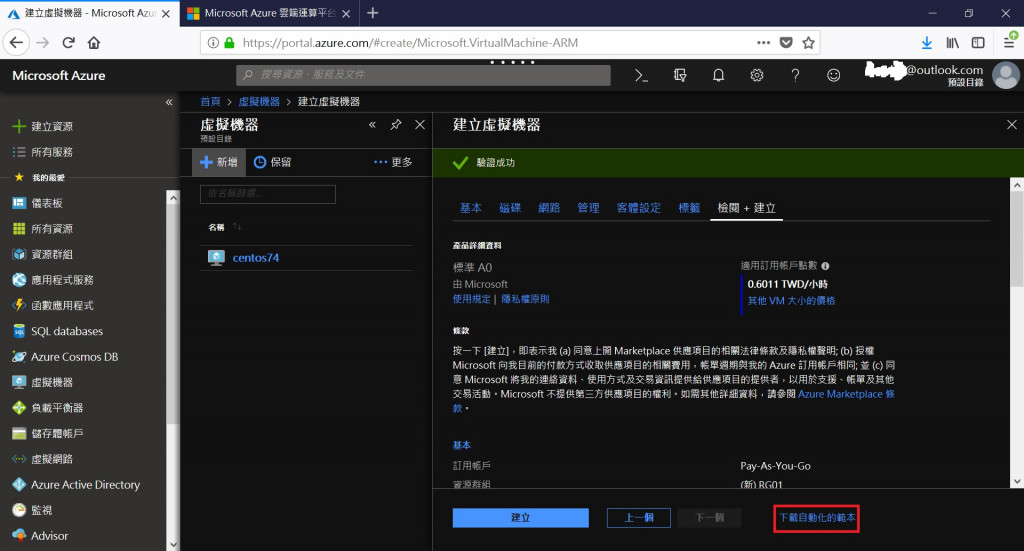
20.按下載自動化範本 , 儲存下來 , 方便日後部署虛擬機使用
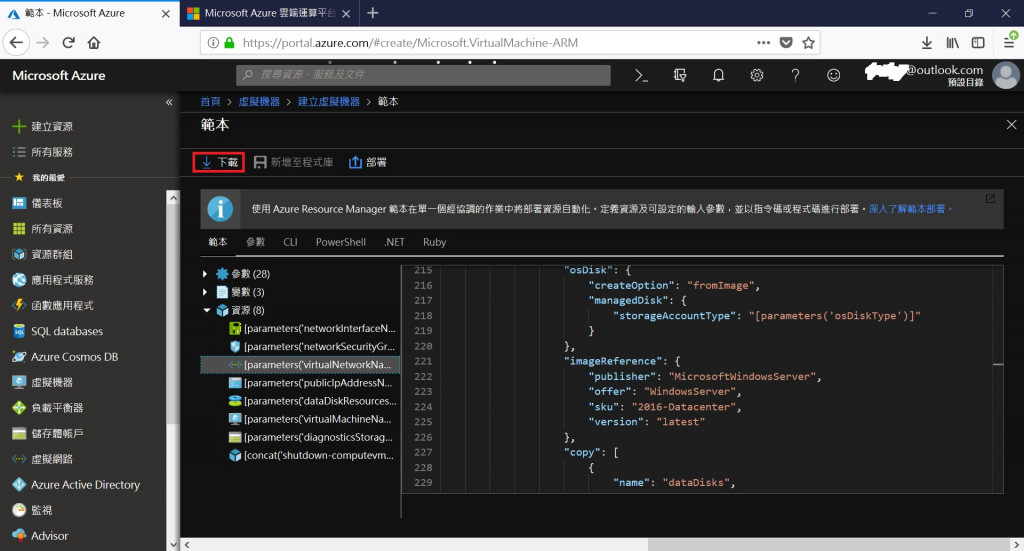
21.可以檢視下載的自動化範本 , 如以下
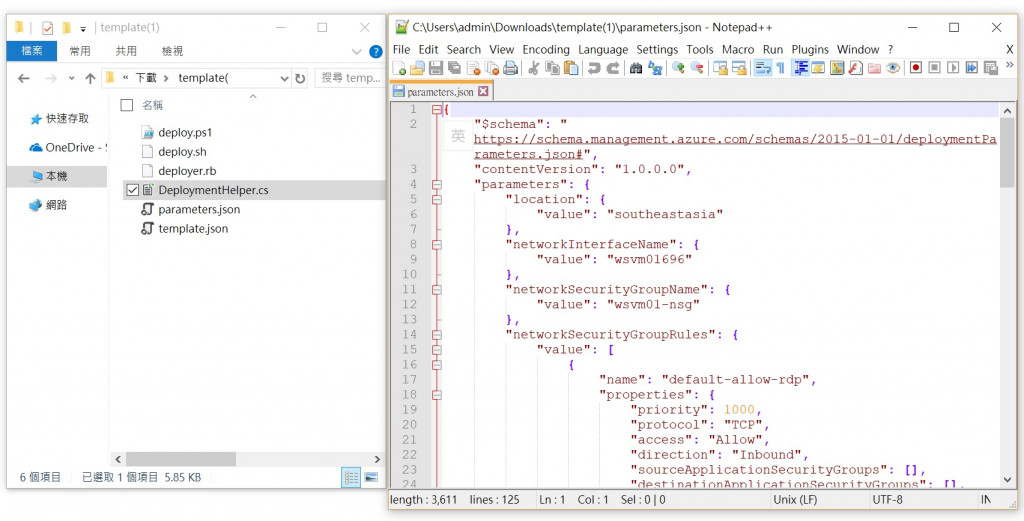
22.等待Azure建立虛擬機
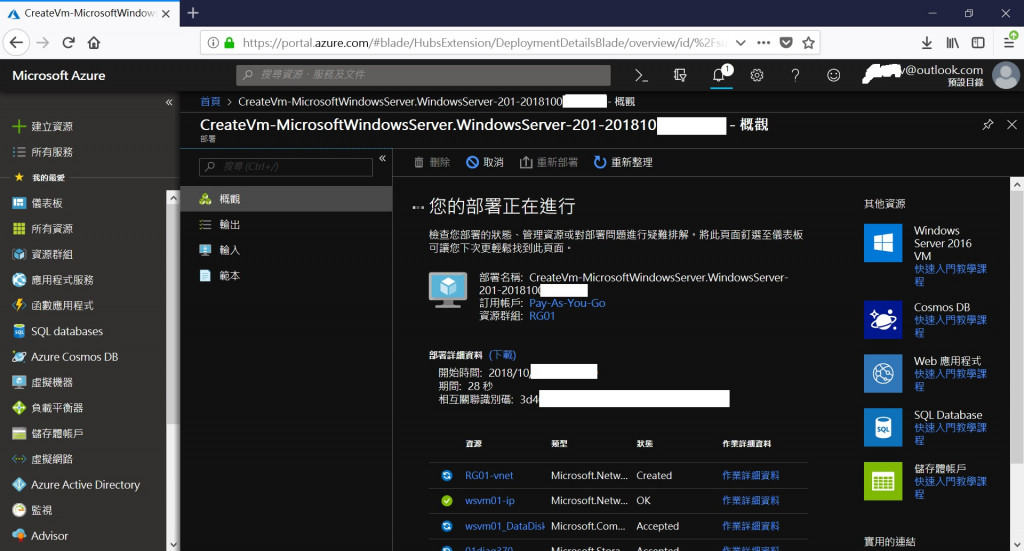
23.建立完成虛擬機 , 點連接
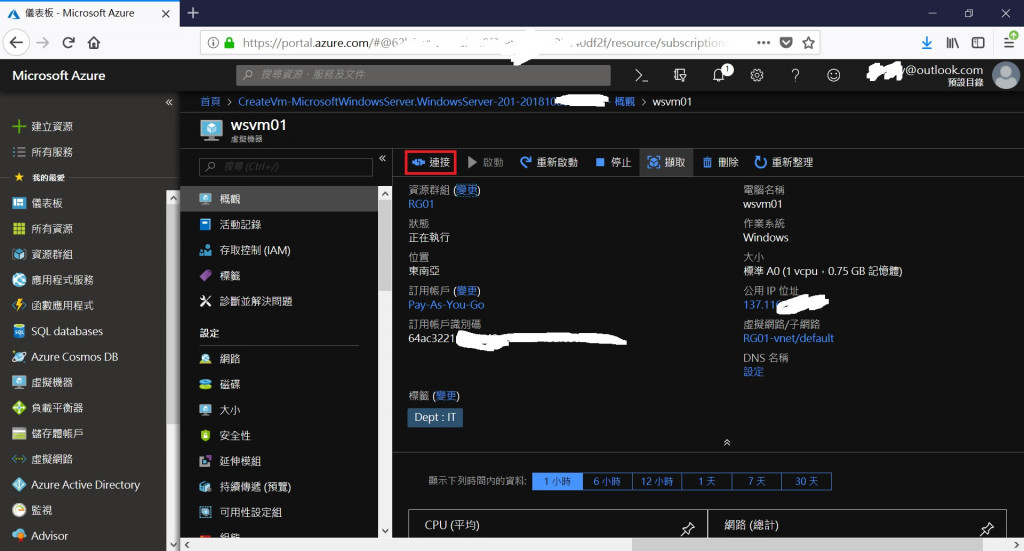
24.下載RDP檔案即可準備連線
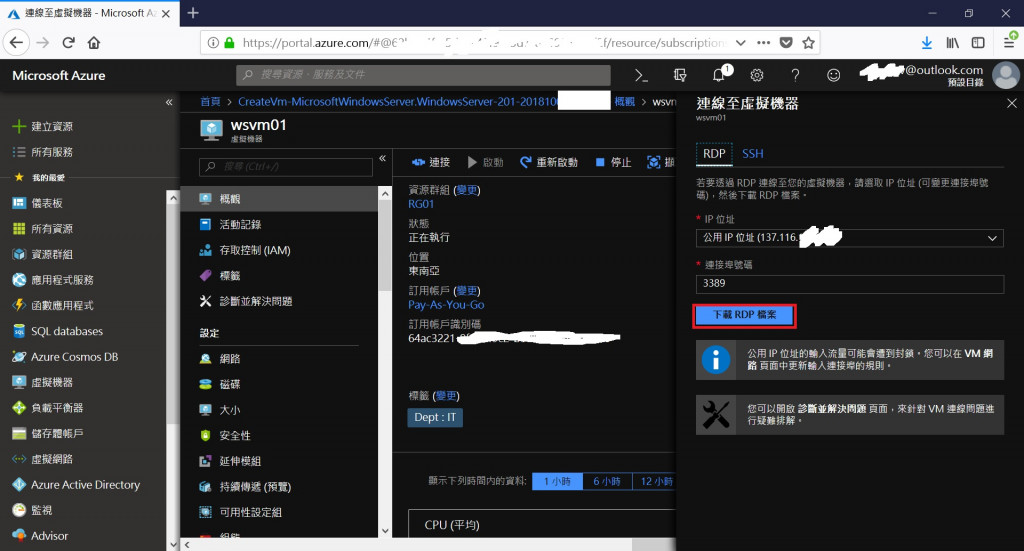
25.開啟RDP檔案
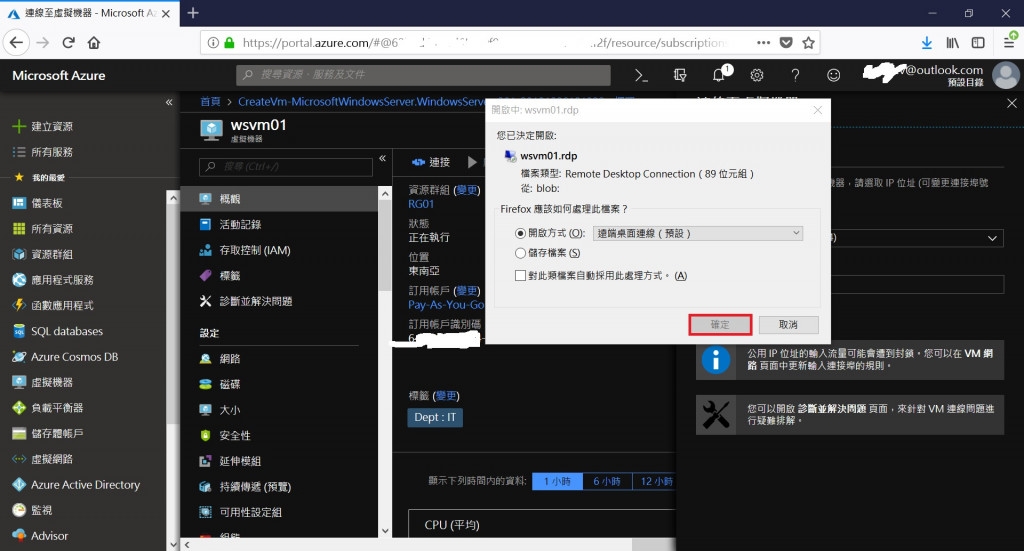
26.輸入帳號/密碼即可登入
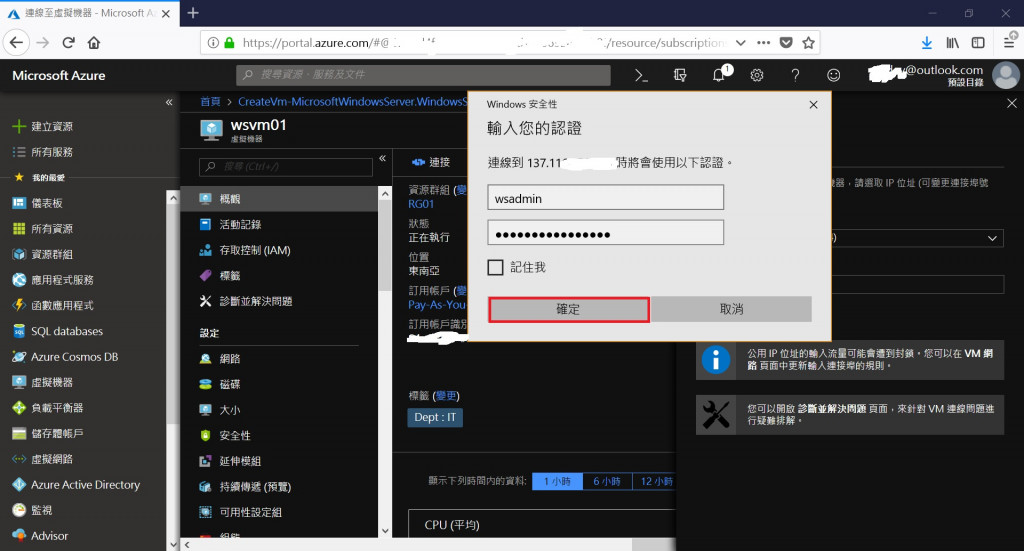
27.即可看到建立VM的登入畫面
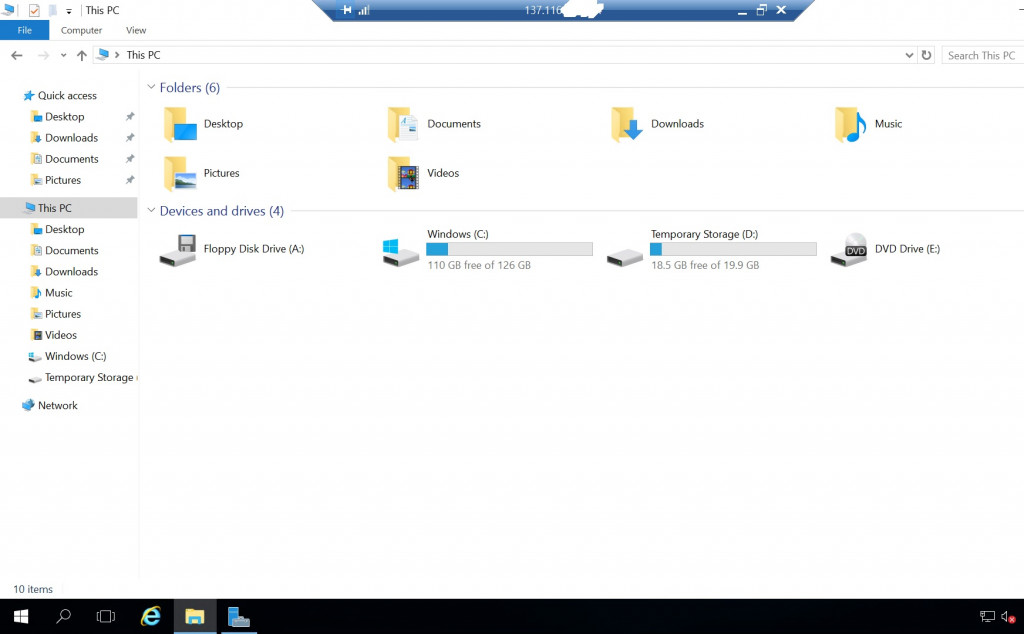
28.使用磁碟管理員進行設定1TB硬碟格式化
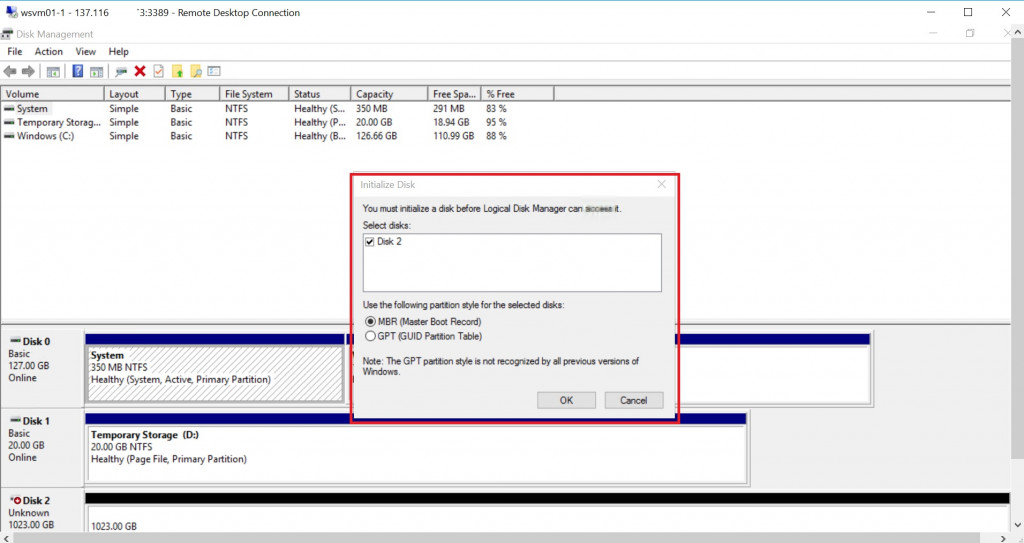
29.即可看到掛載的1TB資料磁碟 , 我們在Azure建立的Windows VM即大功告成